Google क्रोम में शॉकवेव फ्लैश क्रैश हो गया है, क्रोम उपयोगकर्ताओं के लिए ब्राउज़र पर वीडियो स्ट्रीमिंग करते समय काफी सामान्य घटना है। Google क्रोम अन्य ब्राउज़रों के विपरीत इन-बिल्ट शॉकवेव फ्लैश का उपयोग करता है जो वीडियो स्ट्रीमिंग फ़ंक्शन करने के लिए होस्ट सिस्टम फ्लैश का उपयोग करते हैं।
तो आइए इस पोस्ट के माध्यम से विस्तार से समझते हैं कि फ्लैश क्या है, यह क्या पैदा करता है "शॉकवेव फ्लैश क्रैश त्रुटि" और आप इससे कैसे निपट सकते हैं या इसे सर्वोत्तम संभव तरीके से कैसे हल कर सकते हैं।
क्रोम में शॉकवेव फ्लैश क्रैशिंग को रोकने के लिए अनुशंसित विधि
यदि आपका ग्राफिक्स कार्ड ड्राइवर अप-टू-डेट नहीं है, तो आपका सामना हो सकता है "निम्न प्लगइन ने शॉकवेब फ़्लैश को क्षतिग्रस्त कर दिया" हर बार त्रुटि संदेश। समस्या को हल करने का सबसे अच्छा तरीका एक समर्पित ड्राइवर प्रबंधन उपयोगिता का उपयोग करना है जैसे कि बिट ड्राइवर अपडेटर. यह प्रोग्राम आपके सभी पुराने और भ्रष्ट ग्राफिक्स डिवाइस ड्राइवरों को अपडेट करता है और आपको एक तेज और आसान पीसी प्रदर्शन का अनुभव देता है।
मुफ्त में और नवीनतम ग्राफिक्स ड्राइवर डाउनलोड करने के लिए, नीचे दिए गए लिंक पर क्लिक करें!

फ्लैश क्या है?
हालांकि एक पुरानी तकनीक, फ्लैश का उपयोग अभी भी वीडियो स्ट्रीम करने के लिए किया जाता है. क्रोम ब्राउज़र में, यह एक अंतर्निर्मित तकनीक के रूप में मौजूद है। हर प्रणाली में फ्लैश को एक अंतर्निहित तकनीक के रूप में सुविधा प्रदान करने के लिए भी है वीडियो स्ट्रीमिंग.
हालाँकि, अब फ्लैश अपनी प्रमुखता खो रहा है क्योंकि इसे अधिकांश प्लेटफार्मों पर चरणबद्ध तरीके से समाप्त किया जा रहा है। Android ने कुछ समय पहले इस तकनीक का उपयोग करना बंद कर दिया था जबकि iOS ने कभी भी इस तकनीक का उपयोग नहीं किया था। Adobe इस साल के अंत (2020) तक फ्लैश टेक्नोलॉजी को भी सपोर्ट करने वाला है।
अधिकांश वेबसाइटें Flash से HTML5 पर स्विच कर रही हैं। HTML5 के लाभों में एक हल्की तकनीक का उपयोग करना शामिल है जो फ्लैश से तेज है और कम बैटरी की खपत करती है।
Google ने क्रोम में फ्लैश को पहले से ही एक डिफ़ॉल्ट तकनीक के रूप में अक्षम कर दिया है, लेकिन फिर भी इसका उपयोग तब किया जाता है जब उपयोगकर्ता किसी ऐसी साइट पर जाता है जो HTML5 का समर्थन नहीं कर रही है।
शॉकवेव फ्लैश इतनी बार क्रैश होने का क्या कारण है?
अब जैसा कि हम समझते हैं कि फ्लैश तकनीक क्या है, अब आप सोच रहे होंगे कि त्रुटि क्या है "Google क्रोम में शॉकवेव फ्लैश क्रैश" अर्थ?
जैसा कि हमने पहले उल्लेख किया है कि Google क्रोम वीडियो स्ट्रीम करने के लिए फ्लैश तकनीक का उपयोग करता है और आपके सिस्टम में एक साथ फ्लैश तकनीक भी काम कर रही है।
जब आप किसी अन्य ब्राउज़र पर होते हैं तो आप शॉकवेव फ्लैश क्रैश का सामना नहीं करते हैं क्योंकि यह पूरी तरह से वीडियो चलाने के लिए सिस्टम की इन-बिल्ट फ्लैश तकनीक पर निर्भर करता है।
हालांकि, क्रोम में, उपयोगकर्ताओं को शॉकवेव फ्लैश क्रैश त्रुटि का सामना करना पड़ता है क्योंकि जब आप स्ट्रीम करते हैं वीडियो, क्रोम फ्लैश की ओएस स्थापना के साथ-साथ क्रोम स्थापना दोनों का उपयोग करने का प्रयास करता है Chamak। इसलिए, दोनों फ्लैश एक ही कार्य करने का प्रयास करते हैं। अंततः, क्रोम भ्रमित हो जाता है और इसके परिणामस्वरूप फ्लैश पूरी तरह से बंद हो जाता है।
अधिक पढ़ें: क्रोम और फ़ायरफ़ॉक्स में ऑटोप्ले वीडियो को कैसे निष्क्रिय करें
कैसे पुष्टि करें कि दो फ्लैश के बीच संघर्ष त्रुटि का वास्तविक कारण है?
- क्रोम पर जाएं और एड्रेस बार में टाइप करें के बारे में: प्लगइन्स और दबाएं दर्ज.
- इसकी सूची प्लग इन क्रोम पर स्थापित दिखाई देगा।
- यदि प्लग-इन के लिए Chamak प्रविष्टि दो फाइलों को प्रदर्शित करती है, फिर उसमें आगे देखें।
- पर क्लिक करें [+] विवरण ब्राउज़र के ऊपरी दाएं कोने में टॉगल बटन।
- प्लग-इन प्रविष्टियों का विस्तार करें और फ्लैश के लिए प्रविष्टि को बारीकी से देखें।
- अगर आप देखें फ्लैश के लिए दो प्रविष्टियां (एक से संबंधित क्रोम स्थापना और दूसरा मेजबान के लिए ओएस की स्थापना), फिर अक्षम करना फ्लैश की क्रोम आंतरिक स्थापना के लिए लिंक।
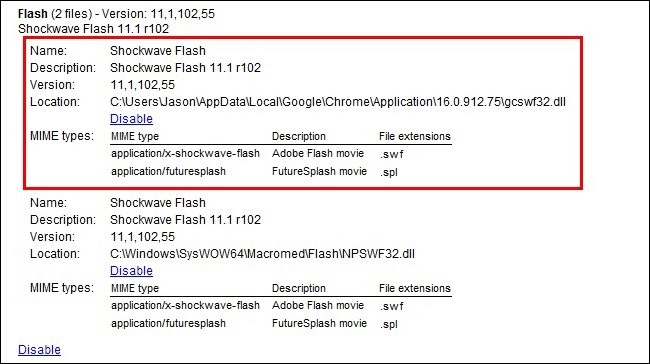
- अंत में आप क्रोम टैब को बंद कर सकते हैं और क्रोम को पुनरारंभ कर सकते हैं।
Google क्रोम में शॉकवेव फ्लैश क्रैश त्रुटि को कैसे ठीक करें?
क्रोम त्रुटि में फ्लैश क्रैश को ठीक करने के प्रभावी समाधान जानने के लिए अब आगे पढ़ें।
समाधान 1: क्रोम ऐड-ऑन और एक्सटेंशन अक्षम करें
कभी-कभी ब्राउज़र में जोड़े गए क्रोम एक्सटेंशन और ऐड-ऑन शॉकवेव फ्लैश क्रैशिंग त्रुटि के मुद्दे को जन्म दे सकते हैं।
आमतौर पर एक्सटेंशन जैसे विज्ञापन अवरोधक ब्राउज़र के प्रदर्शन को बढ़ाने में मदद करते हैं लेकिन कभी-कभी वे ब्राउज़र के सामान्य कामकाज में हस्तक्षेप करना शुरू कर सकते हैं।
स्टेप 1: आप क्रोम ब्राउजर खोल सकते हैं और फिर ब्राउजर के सबसे दाहिने कोने में तीन वर्टिकल डॉट्स पर क्लिक कर सकते हैं।
चरण दो: इसके अलावा, आपको अधिक टूल विकल्प खोलना होगा।
चरण 3: आपको एक्सटेंशन पर जाना होगा और उन पर डबल-क्लिक करना होगा।
चरण 4: सभी एक्सटेंशन अक्षम करने के लिए स्विच को टॉगल करें और फिर क्रोम ब्राउज़र विंडो बंद करें।
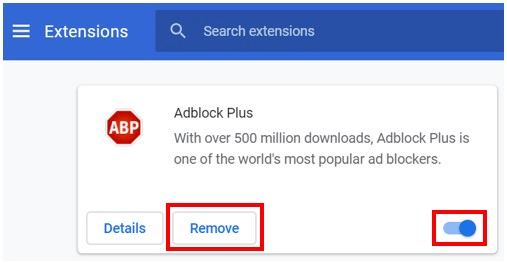
चरण 5: ब्राउज़र को पुनरारंभ करें और फिर सत्यापित करें कि समस्या ठीक हो गई है या नहीं।
चरण 6: यदि आप अभी भी देखते हैं कि समस्या हल नहीं हुई है तो आप एक्सटेंशन को सक्षम कर सकते हैं और अपने लिए एक अलग समाधान का प्रयास कर सकते हैं।
समाधान 2: हार्डवेयर त्वरण सेटिंग अक्षम करें
कभी-कभी, हार्डवेयर त्वरण सिस्टम के प्रदर्शन में हस्तक्षेप कर सकता है और शॉकवेव फ्लैश क्रैश त्रुटि का कारण बन सकता है। हार्डवेयर त्वरण वीडियो खेलने और गेमिंग अनुभव को बढ़ाता है लेकिन इसके विपरीत प्रभाव भी हो सकते हैं।
इसे अक्षम करना एक अच्छा समाधान हो सकता है और यहां बताया गया है कि इसे कैसे निष्क्रिय किया जा सकता है:
स्टेप 1: क्रोम ब्राउजर के मेन्यू से सेटिंग में जाएं।
चरण दो: जैसे ही सेटिंग विंडो खुलती है, आपको उन्नत विकल्प पर स्क्रॉल करना होगा और उस पर टैप करना होगा।
चरण 3: सिस्टम कैटेगरी के तहत, आपको नाम का विकल्प दिखाई देगा "जब उपलब्ध हो हार्डवेयर गतिवर्धन का प्रयोग करें।"
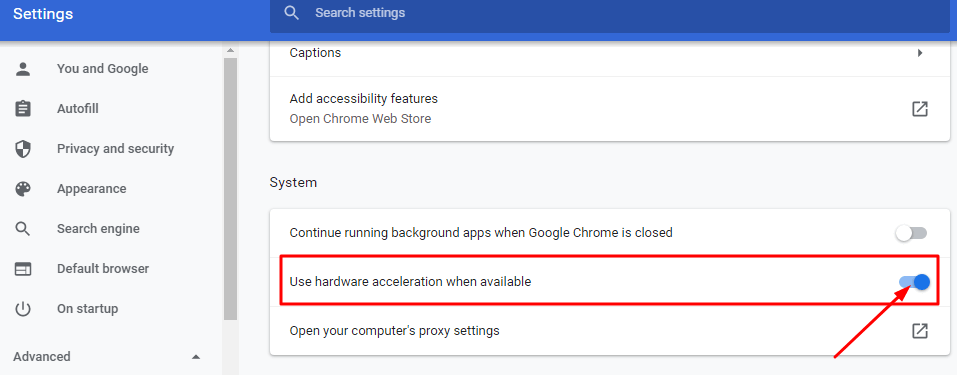
चरण 4: इसे बंद करने के लिए स्विच को टॉगल करें।
चरण 5: फिर यह सत्यापित करने के लिए कि आपकी समस्या का समाधान हुआ है या नहीं, क्रोम ब्राउज़र को फिर से खोलें। नतीजतन, अगले विकल्प पर आगे बढ़ें।
अधिक पढ़ें: विंडोज़ के लिए सर्वश्रेष्ठ ड्राइवर अपडेटर टूल्स
समाधान 3: ग्राफिक्स ड्राइवर को स्वचालित रूप से अपडेट करें
एक दूषित, क्षतिग्रस्त, या अनुपलब्ध ग्राफ़िक्स कार्ड ड्राइवर संभावित रूप से इसका कारण बन सकता है "शॉकवेव फ्लैश Google क्रोम में दुर्घटनाग्रस्त हो गया है" त्रुटि। आप ग्राफिक्स कार्ड ड्राइवर को ठीक करके इस त्रुटि को ठीक कर सकते हैं। आश्चर्य है कि इसे आसानी से और जल्दी कैसे करें?
चिंता न करें, हमने आपके ड्राइवर से संबंधित जरूरतों को पूरा करने के लिए एक स्मार्ट समाधान पेश करके आपको इस पर कवर किया है। आपको बस इतना करना है कि डाउनलोड करें और इंस्टॉल करें बिट ड्राइवर अपडेटर सॉफ्टवेयर अपने सिस्टम पर और फिर इस टूल को जाने दें अपने डिवाइस ड्राइवरों को अपडेट रखें हमेशा और अपने सिस्टम के प्रदर्शन को पर्याप्त रूप से बनाए रखें।

बिट ड्राइवर अपडेटर लगातार टूटे या दूषित ड्राइवरों का पता लगाने के लिए रीयल-टाइम में ऑटो-स्कैनिंग सुविधा जैसी प्रभावशाली सुविधाएं प्रदान करता है। आप अपने मौजूदा ड्राइवरों का बैकअप ले सकते हैं और जब भी जरूरत हो उन्हें पुनर्स्थापित कर सकते हैं।
इस उपकरण में कई सॉफ्टवेयर ब्रांडों के 160000 WHQL प्रमाणित आधिकारिक डिवाइस ड्राइवरों के साथ एक विशाल और अत्यंत अद्यतन ड्राइवर डेटाबेस शामिल है।
अन्य उपकरणों की तुलना में डाउनलोड की गति काफी तेज है और आप अपने ड्राइवरों को पलक झपकते ही अपडेट करवा सकते हैं। इसके अतिरिक्त, यह टूल विशिष्ट ड्राइवरों को आपकी पसंद और जरूरतों के अनुसार अपडेट की प्रक्रिया से बाहर करने के लिए एक बहिष्करण सूची भी प्रदान करता है।

ग्राफिक्स ड्राइवर को अपडेट करने के चरण:
स्टेप 1: अपने सिस्टम पर बिट ड्राइवर अपडेटर इंस्टॉल करें।
चरण दो: स्कैन सुविधा का उपयोग करके, आप उन ड्राइवरों की पहचान करने के लिए एक त्वरित स्कैन चला सकते हैं जो सिस्टम में दोषपूर्ण या अनुपलब्ध हैं।
चरण 3: स्कैन करने के बाद उपकरण आपके लिए परिणाम प्राप्त करेगा जैसा कि ऊपर की छवि में दिखाया गया है।
चरण 4: आपको टूल डाउनलोड करने का विकल्प मिलता है और उन सभी डिवाइस ड्राइवरों के अपडेटेड वर्जन को टैप करके इंस्टॉल करें "सब अद्यतित" बटन या फिर आप ड्राइवरों को अलग-अलग अपडेट करने के लिए चुन सकते हैं।
चरण 5: अंत में, आप अपने कंप्यूटर को पुनरारंभ कर सकते हैं और यह सत्यापित करने के लिए क्रोम ब्राउज़र खोल सकते हैं कि क्या आपको अंततः त्रुटि से छुटकारा मिल गया है।

समाधान 4: Google क्रोम को पुनः स्थापित या अपडेट करें
क्रोम में शॉकवेव फ्लैश क्रैश को ठीक करने के लिए, आप क्रोम को अपडेट करने का प्रयास कर सकते हैं। यह मदद करता है बग ठीक करें और क्रोम के प्रदर्शन में सुधार करें कुल मिलाकर ब्राउज़र।
स्टेप 1: क्रोम ब्राउज़र लॉन्च करें।
चरण दो: मेनू आइकन (सबसे दाहिने कोने में तीन लंबवत बिंदु) पर क्लिक करें और फिर सहायता के विकल्प का चयन करें।
चरण 3: इसके बाद अबाउट गूगल क्रोम ऑप्शन को ओपन करें और फिर क्रोम अपने आप पता लगा लेगा कि कोई अपडेट उपलब्ध है या नहीं।
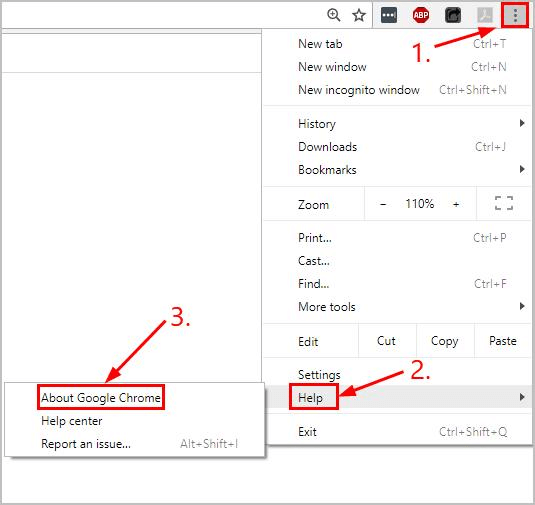
चरण 4: यदि कोई अपडेट उपलब्ध है, तो यह शुरू हो जाएगा ब्राउज़र को अपडेट करना और आप अपडेट को पूरा करने के लिए बस ऑन-स्क्रीन निर्देशों का पालन कर सकते हैं।
चरण 5: हालांकि, अगर कोई अपडेट उपलब्ध नहीं है, तो आप बस क्रोम को अनइंस्टॉल कर सकते हैं और इसे यहां से फिर से इंस्टॉल कर सकते हैं विंडोज स्टोर या गूगल से।
चरण 6: अब क्रोम खोलें और अपने पसंदीदा वीडियो स्ट्रीम करें.
समाधान 5: मैलवेयर और स्पाइवेयर निकालें
कभी-कभी, किसी भी प्रकार के मैलवेयर की उपस्थिति सिस्टम शॉकवेव फ्लैश क्रैश मुद्दों का कारण बन सकता है कई अन्य परेशानियों और गड़बड़ियों के अलावा। ऐसा इसलिए है क्योंकि कई स्पाइवेयर क्रोम ब्राउज़र को अस्थिर बनाते हैं।
आप एक प्रभावी और उन्नत का उपयोग कर सकते हैं एंटीवायरस सुरक्षा अपने सिस्टम को अच्छी तरह और गहराई से स्कैन करने के लिए। इसके अतिरिक्त, आप भी उपयोग कर सकते हैं स्पाइवेयर हटाने के उपकरणसिस्टम से हानिकारक स्पाइवेयर से छुटकारा पाने के लिए।
आप एंटीवायरस टूल की मदद से सिस्टम में पाए गए मैलवेयर के अन्य रूपों को हटा या ब्लॉक कर सकते हैं और फिर पहले की तरह Google क्रोम ब्राउज़र का उपयोग कर सकते हैं।
समाधान 6: अवांछित प्रोग्राम और मैलवेयर हटाने के लिए ब्राउज़र सेटिंग्स रीसेट करें
आप क्रोम ब्राउज़र सेटिंग्स की सहायता से अपने सिस्टम से अवांछित प्रोग्राम या मैलवेयर को सीधे हटा सकते हैं और किसी भी हस्तक्षेप करने वाले प्रोग्राम से क्रोम ब्राउज़र को साफ करें जो कई तरह से त्रुटियां पैदा करता है और उपयोगकर्ता को नुकसान पहुंचाता है अनुभव।
आप Google Chrome सहायता केंद्र पर जा सकते हैं वेबसाइट या नीचे दिए गए चरणों का पालन करें:
स्टेप 1: Chrome ब्राउज़र मेनू पर नेविगेट करें और More पर क्लिक करें।
चरण दो: इसके बाद सेटिंग्स में जाएं और सेटिंग्स के एडवांस सेक्शन में जाएं।
चरण 3: आपको का विकल्प मिलेगा "रीसेट और क्लीन अप।"
चरण 4: यहां आप हिट कर सकते हैं "सेटिंग्स को उनके मूल डिफ़ॉल्ट पर पुनर्स्थापित करें" विकल्प और फिर क्लिक करें "सेटिंग्स फिर से करिए।"
चरण 5: नीचे "सेटिंग्स को उनके मूल डिफ़ॉल्ट पर पुनर्स्थापित करें" विकल्प आपको एक और विकल्प दिखाई देगा जिसे कहा जाता है "कंप्यूटर को साफ करें।"
चरण 6: यदि आप इस विकल्प पर क्लिक करते हैं, तो यह आपके सिस्टम से मैलवेयर हटा देगा।
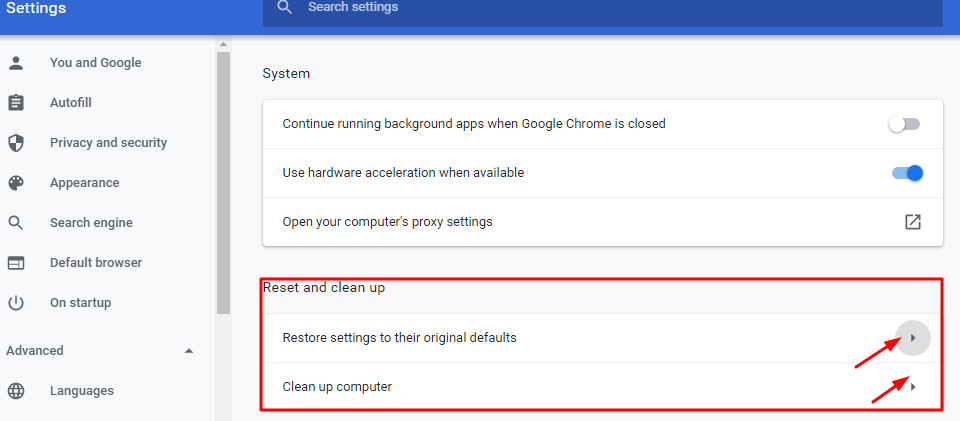
एक बार जब आप ऐसा करते हैं और क्रोम को रीसेट करने के बाद क्रोम ब्राउज़र को पुनरारंभ करते हैं, तो यह प्रभावी रूप से सभी समस्या पैदा करने वाले कार्यक्रमों को हटा देगा और क्रोम को क्रैश-फ्री बना देगा।
हल किया गया: शॉकवेव फ्लैश Google क्रोम में क्रैश हो रहा है
अब आप उपर्युक्त हैक्स और समाधानों की मदद से शॉकवेव फ्लैश क्रैश त्रुटि को आसानी से और जल्दी से ठीक कर सकते हैं।
ग्राफिक्स ड्राइवर को अपडेट करना, मैलवेयर हटाना और क्रोम ब्राउजर को फिर से इंस्टॉल करना निश्चित रूप से राहत प्रदान कर सकता है और आपके लिए आवर्ती त्रुटि को ठीक कर सकता है।
मुझे आशा है कि आपको यह समस्या निवारण मार्गदर्शिका मददगार लगी होगी। अधिक सामान्य समस्या निवारण युक्तियों और हैक्स के लिए, हमारे न्यूज़लेटर की सदस्यता लें और अपडेट रहें।